스윕 개요
스윕은 프로파일(단면)을 경로를 따라 이동하여 베이스, 보스, 컷, 또는 곡면을 만듭니다. 다음 규칙을 따릅니다.
베이스 또는 보스 스윕 피처에는 폐쇄 프로파일을 사용해야 되고 곡면 스윕 파일에는 열린 프로파일이나 폐쇄 프로파일을 사용할 수 있습니다.
열리거나 닫힌 경로를 사용할 수 있습니다.
하나의 스케치, 곡선, 또는 모델 모서리 세트에 포함된 스케치된 곡선 세트를 경로로 사용할 수 있습니다.
스윕 경로는 프로파일의 평면과 교차해야 합니다.
그 경로나 (생성되는) 결과 솔리드는 자체 교차하지 않아야 합니다.
안내 곡선이 프로파일 또는 프로파일 스케치의 점과 일치해야 합니다.
 컷 스윕의 경우에만, 경로를 따라 도구 바디를 이동해서 솔리드 스윕을 작성할 수 있습니다. 스윕 PropertyManager을 참조합니다.
컷 스윕의 경우에만, 경로를 따라 도구 바디를 이동해서 솔리드 스윕을 작성할 수 있습니다. 스윕 PropertyManager을 참조합니다.
스윕을 작성하면서 얼룩 무늬를 사용하여 스윕을 볼 수 있습니다. 스윕에 포인터를 두고, 바로가기 메뉴를 열고 얼룩 줄 미리보기를 선택합니다. 다른 스윕이나 로프트를 작성할 때, 얼룩 무늬가 표시되는 것을 볼 수 있습니다. 바로가기 메뉴를 사용하여 얼룩 줄 미리보기를 사용 금지 할 수 있습니다.
스윕:
스윕 작성하기:
평면이나 면에 교차하지 않는 폐곡선 프로파일을 스케치합니다.
|

|
안내 곡선을 사용할 경우:
|
프로파일 경로를 작성합니다. 스케치, 기존 모델 모서리, 또는 곡선을 사용합니다.
|
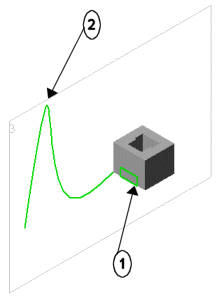
|
|
1 = 프로파일
2 = 경로 |
다음 중 하나를 클릭합니다.
피처 도구 모음에서스윕 보스/베이스  를 클릭하거나, 삽입, 보스/베이스, 스윕을 클릭합니다.
를 클릭하거나, 삽입, 보스/베이스, 스윕을 클릭합니다.
피처 도구 모음에서 스윕 컷  을 클릭하거나, 삽입, 컷, 스윕을 클릭합니다.
을 클릭하거나, 삽입, 컷, 스윕을 클릭합니다.
곡면 도구 모음에서 스윕 곡면  을 클릭하거나, 삽입, 곡면, 스윕을 클릭합니다.
을 클릭하거나, 삽입, 곡면, 스윕을 클릭합니다.
PropertyManager에서:
다른 PropertyManager 옵션을 지정합니다.
확인  을 클릭합니다.
을 클릭합니다.
|
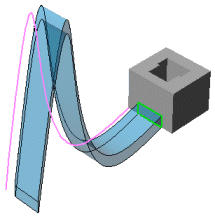
|
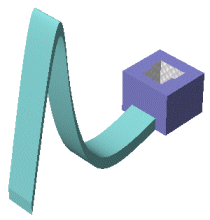
|
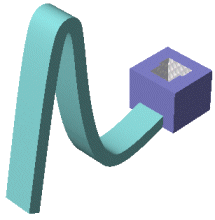
|
|
스윕 미리보기 |
방향/꼬임 형태:
일정 반경 유지 |
방향/꼬임 형태:
경로 따라 |